Soziale Netzwerke sind in den letzten Jahren zu unseren treuen Begleitern geworden. Die meisten Sterblichen haben beschlossen, ein Konto auf Facebook , Snapchat, Instagram … zu eröffnen, um mit anderen Menschen zu kommunizieren und Kontakte zu knüpfen.
Eines der bekanntesten ist zweifellos Instagram. Die Anwendung, die von Facebook gekauft wurde, hat nicht aufgehört, sich selbst zu erneuern und neue Funktionen hinzuzufügen, wodurch treue Benutzer erreicht werden, die täglich wachsen.
Auf Instagram haben wir die Möglichkeit, Fotos und Videos auf unsere Pinnwand hochzuladen, direkte Nachrichten mit anderen Nutzern auszutauschen und sogar längere Videos auf IGTV hochzuladen . Eines der beliebtesten Features sind jedoch die 24-Stunden-Geschichten . Vergänglicher Inhalt, der an dem Tag verschwindet, an dem er veröffentlicht wird, der jedoch in den Profilen gespeichert oder sogar als hervorgehoben markiert werden kann.
Mit diesen Geschichten können Sie ein Foto oder Video von 15 Sekunden hochladen. Aber was passiert, wenn wir mehr als ein Foto in der gleichen Geschichte hochladen möchten? Als nächstes erklären wir, wie es geht.
Um auf dem Laufenden zu bleiben, sollten Sie unseren YouTube-Kanal abonnieren. ABONNIEREN
1. Wie lade ich mehrere Fotos in einer Geschichte auf Instagram hoch?
Für den Fall, dass wir mehrere Fotos in einer einzigen Instagram-Story hochladen möchten, erlaubt uns die App dies standardmäßig nicht. Hierfür können wir noch die folgende Methode durchführen.
Als erstes müssen wir die Video Maker App herunterladen
Sobald wir es heruntergeladen haben, müssen wir es eingeben und “Editor” auswählen.

Jetzt sehen wir einen neuen Bildschirm. Auf diesem neuen Bildschirm sehen wir, dass sich ein Fenster mit unserer Galerie öffnet
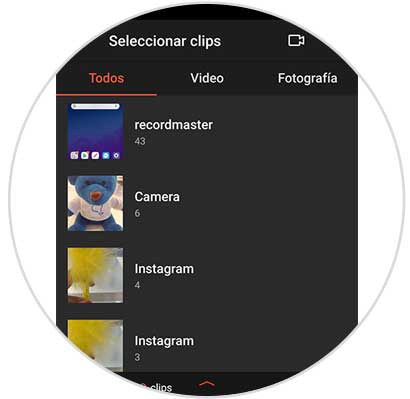
Wählen Sie die Fotos aus, die Sie hochladen möchten, und klicken Sie auf “Weiter”.
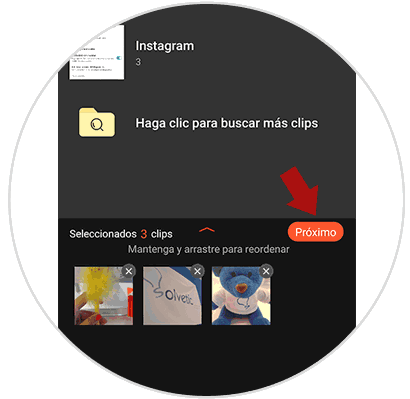
Nun werden wir sehen, dass ein Video mit unseren Bildern erstellt wurde. Wir können es bei Bedarf mit Musik und anderen Editionen konfigurieren. Sobald dies abgeschlossen ist, klicken Sie auf die Schaltfläche in der oberen rechten Ecke.
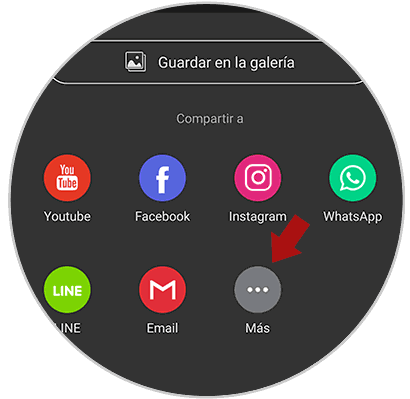
Wir werden sehen, dass es uns die Möglichkeit gibt, zu teilen. Wir müssen das “More” -Symbol auswählen.
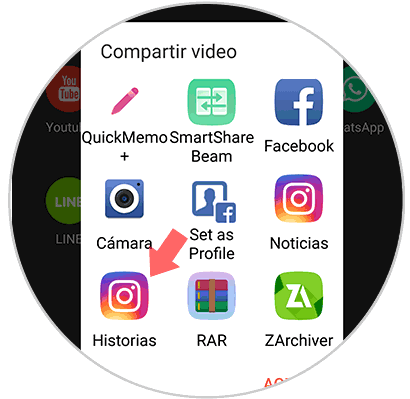
Jetzt müssen wir auf Instagram nach der Option “Historias” suchen
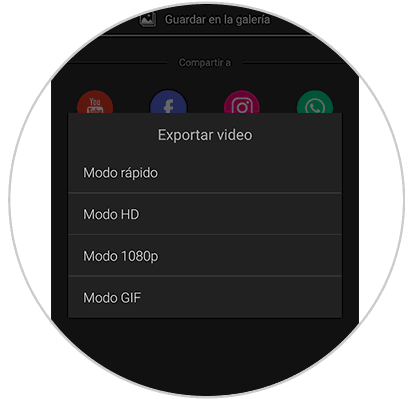
Wir wählen den Weg, der uns interessiert
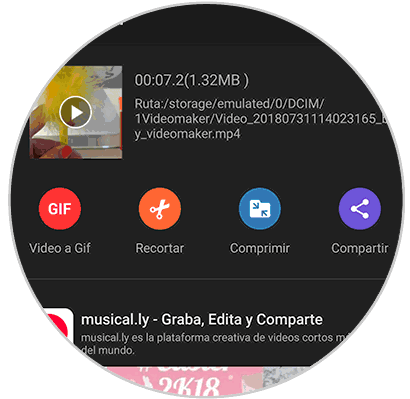
Sobald dies abgeschlossen ist, müssen wir erneut auf Teilen klicken und “Stories” auswählen.
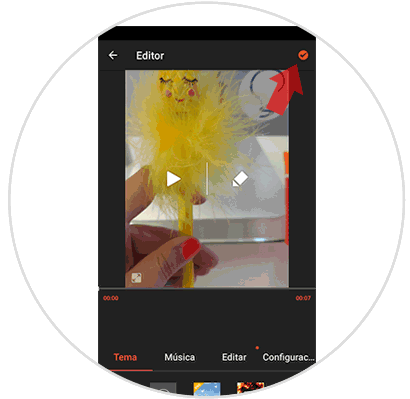
Schließlich wählen wir “Meine Geschichte” und dieses Video mit den ausgewählten Fotos wird als einzelne Instagram-Geschichte hochgeladen.
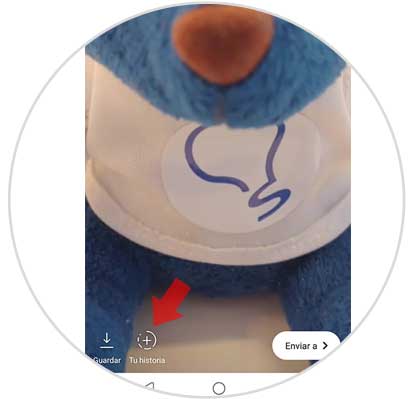
2. So laden Sie mehrere Fotos in Instagram-Storys hoch
Wenn Sie mehrere Fotos hochladen möchten, dies jedoch in mehreren Geschichten geschieht, können Sie dies auf sehr einfache Weise tun.
Das erste, was Sie tun sollten, ist Ihr Instagram eingeben und auswählen, was Sie eine Geschichte hochladen möchten.
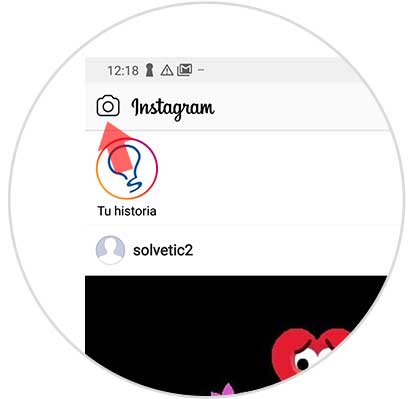
Als nächstes müssen Sie die Galerie Ihres Telefons auswählen
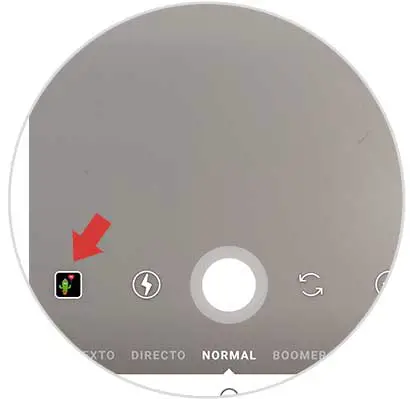
Sie werden sehen, dass oben die Option “Mehrere auswählen” angezeigt wird.
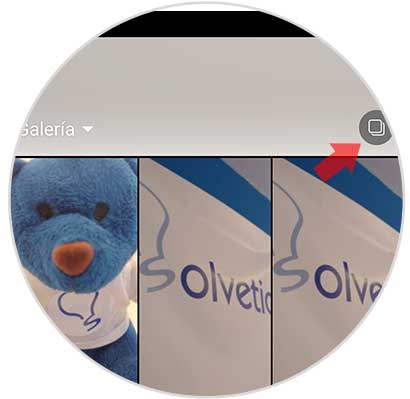
Jetzt können Sie alle Fotos markieren, die Sie hochladen möchten.
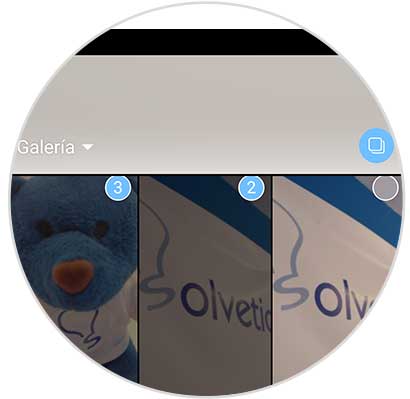
Schließlich wählen Sie “Weiter” und Sie können Ihre Geschichte in jedem der Bilder konfigurieren, die Sie hochgeladen haben.
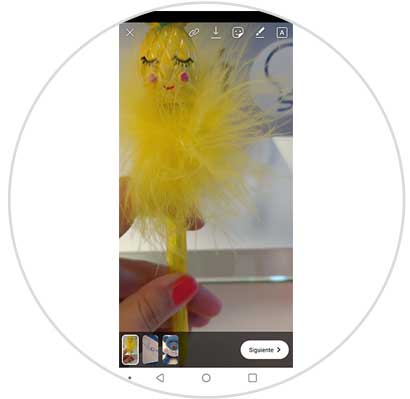
Auf diese Weise können Sie nach Ihren Wünschen mehrere Fotos in derselben Geschichte oder in mehreren aufeinander folgenden hochladen.
